Antes de poder realizar cualquier acción en Workspace ONE UEM, primero debe iniciar sesión en la consola.
Para iniciar sesión en la consola de Workspace ONE UEM Console, necesita tener la Dirección URL del entorno y las Credenciales de inicio de sesión. El tipo de implementación determinará dónde cómo se obtiene la información.
- Implementación de SaaS: el Administrador de la cuenta proporciona la dirección URL del entorno y el nombre del usuario/contraseña. La dirección URL no se puede personalizar y generalmente está en el formato awmdm.com.
- En la sede: la dirección URL en la sede se puede personalizar y sigue el formato awmdm.<SuEmpresa>.com.
El administrador de cuenta le proporcionará las credenciales iniciales para su entorno. Los administradores que crean más cuentas para delegar las responsabilidades administrativas también pueden distribuir las credenciales en el entorno.
Una vez el navegador ha cargado correctamente la dirección URL del entorno de Console, podrá iniciar sesión con el Nombre de usuario y la Contraseña que le ha suministrado su administrador de Workspace ONE UEM.
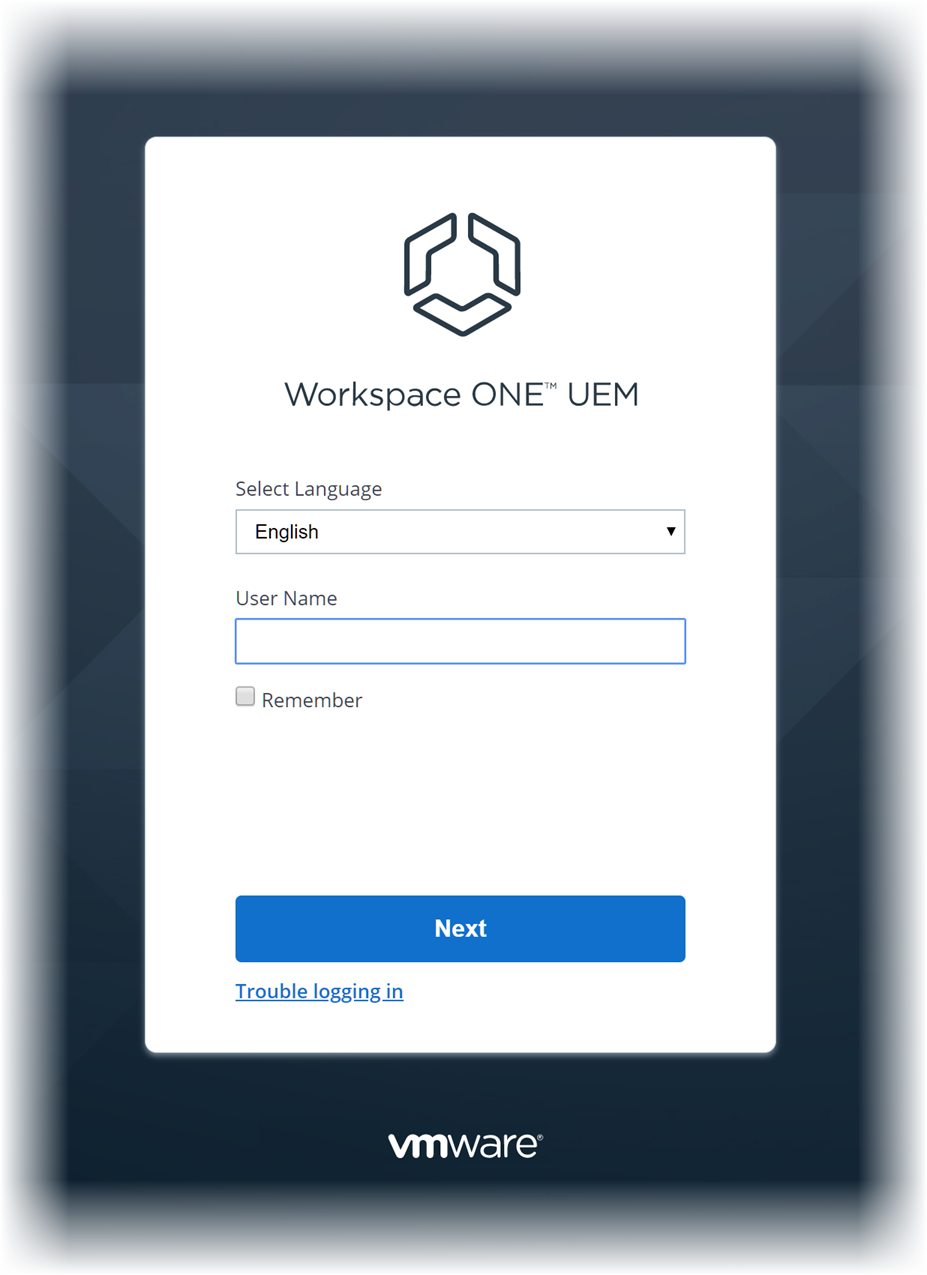
- Introduzca su Nombre de usuario.
- Workspace ONE UEM Console guarda el nombre de usuario y el tipo de usuario (SAML o no SAML) en la caché del navegador.
- Si es usuario de SAML, el administrador se dirige al inicio de sesión de SAML.
- Si no usuario de SAML, el administrador debe introducir una contraseña.
- Si la casilla de verificación Recordar está habilitada, el cuadro de texto Nombre de usuario se rellena automáticamente con el último usuario que inició la sesión la próxima vez que visite la dirección URL del entorno.
- Workspace ONE UEM Console guarda el nombre de usuario y el tipo de usuario (SAML o no SAML) en la caché del navegador.
- Introduzca su contraseña.
- Si va a iniciar sesión por primera vez, se le pedirá que introduzca la contraseña de inicio de sesión. Escríbala para continuar.
- Si inició sesión antes y permite que el navegador predeterminado recuerde los nombres de usuario y las contraseñas, el cuadro de texto Contraseña se rellena automáticamente con la contraseña guardada en la memoria caché del navegador.
- Seleccione el botón Iniciar sesión.
- La pantalla de inicio predeterminada (que se puede personalizar) se abre al iniciar sesión. Para obtener información sobre cómo personalizar la pantalla de inicio, visite Menú de encabezado.
Caducidad de la contraseña
Los administradores básicos reciben notificación por correo electrónico 5 días antes de que la contraseña caduque y otra notificación por correo electrónico el día antes. Los administradores locales pueden cambiar este período de 5 días predeterminado en en el grupo organizativo Global. Los administradores de SaaS dedicados deben ponerse en contacto con el soporte técnico para realizar cambios en este ajuste.
Puede crear una notificación de caducidad de contraseña personalizada para los administradores. Para ello, navegue a y seleccione 'Administrador' como valor de Categoría y 'Notificación de caducidad de contraseña de administración' como valor de Tipo.
Para obtener más información sobre la configuración de contraseñas de usuario de inscripción, que se administra por separado de las contraseñas de administrador de consola, consulte la página de configuración del sistema navegando a .
Tiempos de espera y cierres de sesión
- Cierre de sesión explícito (incluye cerrar el navegador y la inactividad).
- Si ha configurado el navegador predeterminado para que recuerde su nombre de usuario y contraseña, en el siguiente inicio de sesión, el navegador rellenará el cuadro de texto de nombre de usuario con el último usuario para iniciar sesión correctamente.
- Si ha configurado el navegador para olvidar los nombres de usuario y las contraseñas, el nombre de usuario y el tipo de usuario (SAML/no SAML) se eliminarán de la memoria caché del navegador.
- Invalidación de sesión (incluye los problemas del equilibrador de cargas y los tiempos de espera de las sesiones debido a la configuración del administrador).
- Los usuarios que no sean SAML vuelven a iniciar sesión con un nombre de usuario guardado y mediante el botón Iniciar sesión.
- Los usuarios de SAML pueden volver a iniciar sesión en la consola sin hacer clic.
Bloqueos de inicio de sesión
Los administradores del sistema y los administradores de AirWatch pueden configurar la Cantidad máxima de intentos de inicio de sesión fallidos antes de que los administradores no puedan acceder a la consola navegando a .
No se le permite el acceso a UEM console en dos escenarios: 1) cuando realiza más intentos de inicio de sesión fallidos que el número máximo de intentos de inicio de sesión no válidos y 2) cuando responde a la pregunta de recuperación de contraseña de forma incorrecta tres veces mientras intenta restablecer la contraseña.
Si esto ocurre, debe restablecer la contraseña siguiendo el vínculo de solución de problemas de la página de inicio de sesión, o pedir a otro administrador que desbloquee su cuenta mediante la vista de lista del administrador. Recibirá una notificación por correo electrónico cuando su cuenta se bloquee y, de nuevo, cuando se desbloquee.
Cómo consultar eventos de la consola de bloqueo de cuenta
Al bloquear y desbloquear cuentas de administrador básico en Workspace ONE UEM, se genera un evento de la consola. Ambos eventos generan un evento de nivel de registro 5 (advertencia). Además de revisar el historial de inicio de sesión básico directamente en Ajustes de la cuenta, puede realizar los siguientes pasos para consultar los eventos de la consola de bloqueo o desbloqueo de la cuenta de administrador.
- Navegue a .
- Seleccione "Warning and above" (A partir de advertencia) en el filtro desplegable Gravedad en la parte superior de la lista Eventos de la consola.
- Seleccione "Iniciar sesión" en el filtro desplegable Categoría.
- Seleccione "Administración" en el filtro desplegable Módulo.
- De ser necesario, puede aplicar más filtros, incluido Intervalo de fechas.
Administrar ajustes de cuenta

Los administradores de Workspace ONE UEM tienen configuraciones de cuenta específicas de Console que permiten configurar la información de contacto del usuario, las preferencias de notificación, el historial de inicios de sesión y la configuración de seguridad, incluida la recuperación de contraseña.
Administrar ajustes de cuenta: usuario
Asegúrese de que se puede contactar con usted introduciendo su información personal en la pestaña Usuario, incluyendo el correo electrónico, hasta cuatro números de teléfono diferentes, la zona horaria y la configuración regional.
Administrar ajustes de cuenta: notificaciones
Utilice los ajustes de Notificaciones en la página de Ajustes de cuentapara habilitar o desactivar alertas de fecha de caducidad de nombres de punto de acceso (APN), seleccione cómo recibir las alertas y cambie el correo electrónico al que las envía. Para obtener más información, consulte Cómo configurar ajustes de notificaciones.
Administrar ajustes de cuenta: inicios de sesión
Revise el historial de inicios de sesión completo, incluida la fecha y hora de inicio de sesión, la dirección IP de origen, el tipo de inicio de sesión, las aplicaciones de origen, la marca y la versión del navegador, la plataforma de SO y el estado de inicio de sesión.
Administrar ajustes de cuenta: seguridad
Puede restablecer su contraseña de inicio de sesión, restablecer las preguntas de recuperación de contraseña y restablecer el PIN de seguridad de cuatro dígitos.
Administrar ajustes de cuenta: contraseña
La Contraseña acompaña al nombre de usuario de la cuenta cuando inicia sesión en la consola de UEM. Puede Restablecer esta contraseña en cualquier momento.
Administrar ajustes de cuenta: preguntas de recuperación de contraseña
Las Preguntas de recuperación de contraseña son el método por el cual restablece su contraseña. Debe definir esta pregunta junto con su respuesta cuando inicie sesión en la consola de UEM por primera vez. Puede seleccionar una nueva pregunta de recuperación de contraseña seleccionando el botón Restablecer. Esta acción cierra la sesión del usuario automáticamente. Al volver a iniciar sesión, se les presenta la pantalla Ajustes de seguridad, donde se les solicita que seleccionen de la lista de preguntas de recuperación de contraseña y proporcionen la respuesta.
Los administradores que nunca seleccionaron una pregunta de recuperación de contraseña y no tienen un botón de Restablecer para las preguntas de recuperación de contraseña deben eliminar y volver a crear sus cuentas. Al iniciar sesión por primera vez después de que se vuelva a crear su cuenta, se les requiere que definan una pregunta y respuesta de recuperación de contraseña.
No puede acceder a la página de inicio de sesión cuando responde una pregunta de recuperación de contraseña incorrectamente más de tres veces. Cuando esto ocurre, debe restablecer la contraseña utilizando el enlace de la solución de problemas en la página de inicio de sesión. Si lo prefiere, puede obtener ayuda de un administrador que desbloquee la cuenta utilizando la vista de lista de administración. Recibirá una notificación por correo electrónico cuando su cuenta se bloquee y, de nuevo, cuando se desbloquee.
Administrar ajustes de cuenta: PIN de seguridad
Proteja la consola de UEM creando un PIN de seguridad. El PIN sirve como protección contra eliminaciones accidentales de dispositivos o de partes importantes del entorno, como usuarios y grupos organizativos. El PIN de seguridad también funciona como una segunda capa de seguridad. Representa un punto adicional de autenticación, ya que bloquea acciones de usuarios no aprobados.
Cuando inicie sesión en la consola de UEM por primera vez, se le requerirá que establezca un PIN de seguridad.
Restablezca su PIN de seguridad de vez en cuando para minimizar los riesgos relacionados con la seguridad.
Uso de cookies (solo visible para administradores de VMware Cloud Services)
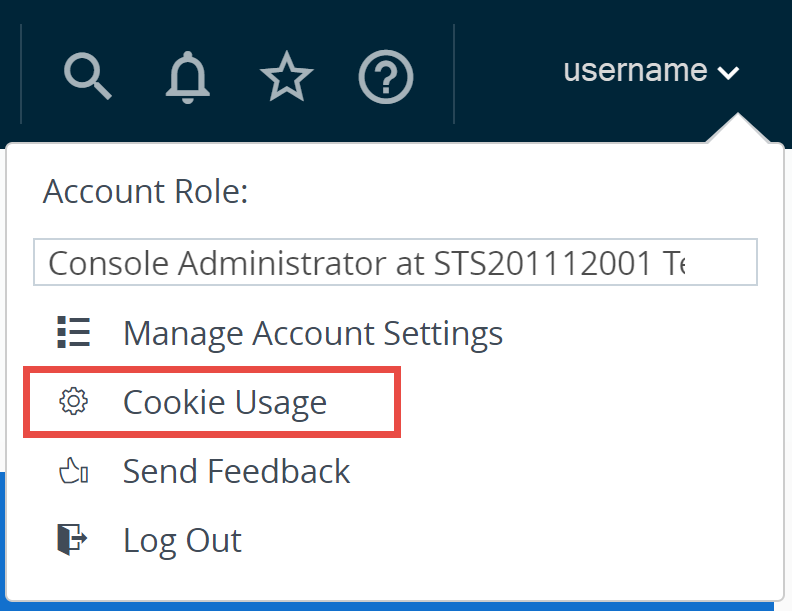
Puede participar en el proceso de mejora de nuestros servicios, incluidos el soporte, las recomendaciones y la experiencia de usuario, habilitando el acceso a las guías de producto basadas en cookies del navegador y a los análisis. Para no participar, seleccione Uso de cookies y desactive los controles deslizantes de Habilitar análisis y Habilitar guías de producto en la tarjeta de información Pendo.
Cómo restringir acciones de UEM Console
Si se diera el caso de que Workspace ONE UEM Console quedase desbloqueado y desatendido, se proporcionaría protección adicional contra acciones malintencionadas potencialmente destructivas. En dicho escenario, puede protegerse contra tales acciones manteniendo a raya a los usuarios no autorizados.
- Acceda a .
- Configure el ajuste Enviar mensaje a todos. Habilite este ajuste para permitir que el administrador del sistema envíe un mensaje a todos los dispositivos de la implementación desde la Vista de lista de dispositivos. También puede utilizarse para enviar un mensaje a un grupo específico.
- Puede exigir que se pida a los administradores que introduzcan un PIN para realizar ciertas acciones de UEM Console. Configure Requerir contraseña para las acciones mediante la habilitación o deshabilitación de las siguientes acciones.
Nota: Indicadas con un * a continuación, algunas de las acciones siempre requerirán un PIN y, como resultado, no podrá desactivarlas.
Ajustes Descripción Eliminar cuenta de administrador Evita que se elimine una cuenta de usuario administrador en . *Volver a generar el certificado de VMware Enterprise Systems Connector Evita que se vuelva a generar el certificado de VMware Enterprise Systems Connector en . *Cambio de certificado APNs Evita que los APN para MDM sean inhabilitados en . Eliminar/Desactivar/Retirar la aplicación Impide la eliminación, desactivación o retirada de una aplicación en . Eliminar/Desactivar contenido Protege el archivo de contenido contra la eliminación o desactivación en . *Alternar el cifrado de datos Impide los ajustes de cifrado de información del usuario en . Eliminar dispositivos Impide la eliminación de un dispositivo en . Se seguirá requiriendo un PIN de seguridad de administración para las acciones en masa aunque se haya desactivado este ajuste. *Eliminación total Protege el dispositivo contra cualquier intento de eliminación total en las pantallas Vista de lista de dispositivos o Detalles del dispositivo. Restablecimiento empresarial Protege el dispositivo contra cualquier intento de restablecimiento empresarial desde la página Detalles de dispositivos de un dispositivo robusto de Windows, Android o QNX. Eliminación empresarial Protege el dispositivo contra cualquier intento de eliminación empresarial desde la página Detalles de dispositivos de un dispositivo. Eliminación empresarial (basada en la membresía al grupo de usuarios) Protege el dispositivo contra cualquier intento de eliminación empresarial cuando se retira de un grupo de usuarios. Este ajuste es opcional y puede configurarlo en en la pestaña Restricciones. Si ha elegido Restringir la inscripción a los grupos configurados en esta pestaña, tendrá la opción extra de realizar una eliminación empresarial cuando se elimine el dispositivo del grupo. *Eliminar grupo organizativo Protege al grupo organizativo actual contra cualquier intento de eliminación desde . Eliminar/Desactivar perfil Protege el perfil contra cualquier intento de eliminación o desactivación desde . Eliminar producto de aprovisionamiento Protege al producto de aprovisionamiento contra cualquier intento de eliminación desde . Revocar certificados Protege al certificado contra cualquier intento de revocación desde . *Borrar certificado del canal seguro Protege al certificado de canal seguro contra cualquier intento de eliminación desde . Eliminar cuenta de usuario Protege a la cuenta de usuario contra cualquier intento de eliminación desde . Cambiar en los ajustes de privacidad Protege contra cualquier intento de modificar los ajustes de privacidad en . Eliminar plan de Telecom Protege contra la eliminación de un plan de telecomunicaciones en . Reemplazar nivel de registro de trabajos Impide los intentos de reemplazar el nivel de registro de trabajo seleccionado actualmente en . Reemplazar el nivel de registro de trabajos es útil cuando un dispositivo o grupo de dispositivos tiene problemas. En ese caso, el administrador puede reemplazar los ajustes de esos dispositivos cambiando un nivel de registro elevado a Detallado, lo que registra el nivel máximo de actividad de la consola para facilitar la solución de problemas. *Restablecer/alternar el proveedor de análisis de aplicaciones Impide que los ajustes de integración del escaneo de aplicaciones se restablezcan (y se eliminen después). Esta acción se realiza desde . Apagar Protege contra cualquier intento de apagar el dispositivo en . Cantidad máxima de intentos no válidos para introducir la clave (PIN) Define el número máximo de intentos no válidos de introducir un PIN antes de que se bloquee la consola. Este ajuste debe estar comprendido entre 1 y 5.
Cómo seleccionar acciones para proteger la contraseña
Las acciones restringidas de la consola ofrecen una capa adicional de protección contra acciones malintencionadas que pueden ser destructivas para su Workspace ONE UEM Console.
- Configure los ajustes de las acciones restringidas en .
- Para cada acción que proteja solicitando a los administradores que introduzcan un PIN, seleccione el botón Requerir contraseña para las acciones adecuado como Habilitado o Desactivado, como corresponda.
Este requisito le proporciona un control detallado sobre las acciones que desea proteger en mayor medida.
Nota: Algunas de las acciones siempre requerirán un PIN y, como resultado, no podrá desactivarlas. Se indican mediante los * siguientes. - Establezca el número máximo de intentos fallidos que el sistema acepta antes de cerrar la sesión automáticamente. Si alcanza el número máximo de intentos, tendrá que iniciar sesión en la Workspace ONE UEM Console y establecer un nuevo PIN de seguridad.
Ajustes Descripción Eliminar cuenta de administrador Evita que se elimine una cuenta de usuario administrador en . Volver a generar el certificado de VMware Enterprise Systems Connector Evita que se vuelva a generar el certificado de VMware Enterprise Systems Connector en . *Cambio de certificado de APN Evita que los APN para MDM sean inhabilitados en . Eliminar/Desactivar/Retirar la aplicación Impide la eliminación, desactivación o retirada de una aplicación en . Eliminar/Desactivar contenido Protege el archivo de contenido contra la eliminación o desactivación en . *Alternancia del cifrado de datos Impide los ajustes de cifrado de información del usuario en . Eliminar dispositivos Impide la eliminación de un dispositivo en . Se seguirá requiriendo un PIN de seguridad de administración para las acciones en masa aunque se haya desactivado este ajuste. *Eliminación del dispositivo Protege el dispositivo contra cualquier intento de eliminación total en las pantallas Vista de lista de dispositivos o Detalles del dispositivo. Restablecimiento empresarial Protege el dispositivo contra cualquier intento de restablecimiento empresarial desde la página Detalles de dispositivos de un dispositivo robusto de Windows, Android o QNX. >Eliminación empresarial Protege el dispositivo contra cualquier intento de eliminación empresarial desde la página Detalles de dispositivos de un dispositivo. Eliminación empresarial (basada en la membresía al grupo de usuarios) Protege el dispositivo contra cualquier intento de eliminación empresarial cuando se retira de un grupo de usuarios. Este ajuste es opcional y puede configurarlo en en la pestaña Restricciones. Si ha elegido Restringir la inscripción a los grupos configurados en esta pestaña, tendrá la opción extra de realizar una eliminación empresarial cuando se elimine el dispositivo del grupo. *Eliminación de grupo organizativo Protege al grupo organizativo actual contra cualquier intento de eliminación desde . Eliminar/Desactivar perfil Protege el perfil contra cualquier intento de eliminación o desactivación desde . Eliminar producto de aprovisionamiento Protege al producto de aprovisionamiento contra cualquier intento de eliminación desde . Revocar certificados Protege al certificado contra cualquier intento de revocación desde . *Borrado del certificado del canal seguro Protege al certificado de canal seguro contra cualquier intento de eliminación desde . Eliminar cuenta de usuario Protege a la cuenta de usuario contra cualquier intento de eliminación desde . Cambiar en los ajustes de privacidad Protege contra cualquier intento de modificar los ajustes de privacidad en . Eliminar plan de Telecom Protege contra la eliminación de un plan de telecomunicaciones en . Reemplazar nivel de registro de trabajos Impide los intentos de reemplazar el nivel de registro de trabajo seleccionado actualmente en . Reemplazar el nivel de registro de trabajos es útil cuando un dispositivo o grupo de dispositivos tiene problemas. En ese caso, el administrador puede reemplazar los ajustes de esos dispositivos cambiando un nivel de registro elevado a Detallado, lo que registra el nivel máximo de actividad de la consola para facilitar la solución de problemas. *Restablecimiento/alternancia del proveedor de escaneo de aplicaciones Impide que los ajustes de integración del escaneo de aplicaciones se restablezcan (y se eliminen después). Esta acción se realiza desde . Apagar Protege contra cualquier intento de apagar el dispositivo en . Cantidad máxima de intentos no válidos para introducir la clave (PIN) Define el número máximo de intentos no válidos de introducir un PIN antes de que se bloquee la consola. Este ajuste debe estar comprendido entre 1 y 5.
Cómo configurar notas requeridas para las acciones
Puede exigir que los administradores introduzcan notas a través de la casilla Requerir notas y que expliquen su razonamiento al realizar algunas acciones Workspace ONE UEM Console.
- Acceda a .
- Si requiere que los administradores introduzcan una nota antes de realizar alguna de estas acciones, asegúrese de que se modifique el rol con el recurso de Agregar nota (permiso).
Para obtener más información, consulte Crear rol de administrador.
Ajustes Descripción Bloquear dispositivo Requiere una nota antes de realizar cualquier intento de bloqueo de un dispositivo en Vista de lista de dispositivos o Detalles de dispositivos. Bloquear inicio de sesión único Requiere una nota para cualquier intento de bloqueo de una sesión de SSO en Vista de lista de dispositivos o Detalles de dispositivos. Eliminación empresarial Requiere una nota para cualquier intento de eliminación total de un dispositivo en Vista de lista de dispositivos o Detalles de dispositivos. Restablecimiento empresarial Requiere una nota para cualquier intento de restablecimiento empresarial de un dispositivo en la página Detalles del dispositivo de un dispositivo robusto de Windows o Android. Eliminación empresarial Requiere una nota para cualquier intento de eliminación empresarial en Detalles de dispositivos. Reemplazar nivel de registro de trabajos Requiere una nota antes de intentar reemplazar el nivel predeterminado de registro de trabajos en . Reiniciar el dispositivo Requiere una nota antes de intentar reiniciar en . Apagar Requiere una nota antes de intentar apagar en .